Respaldar las consultas de Reincubate Relay del usuario final
¡No te olvides de los documentos técnicos ! Estos proporcionan información sobre lo siguiente:
- ¿Qué sistemas operativos son compatibles con Reincubate Relay?
- Qué nombres de host y puertos utiliza Reincubate Relay para comunicarse con los servidores de Reincubate
- Cómo funciona la confianza del navegador y por qué los usuarios finales pueden recibir alertas al instalar una nueva compilación
- Cómo solucionar problemas de configuración cuando se utilizan los componentes de escucha de código abierto
Encontrar los registros de la aplicación en macOS
Para depurar problemas en el lado del cliente, el primer lugar para buscar serán los registros de la aplicación Reincubate Relay. Se pueden encontrar en el ícono del muelle de Reincubate Relay, luego en Advanced → Open log .
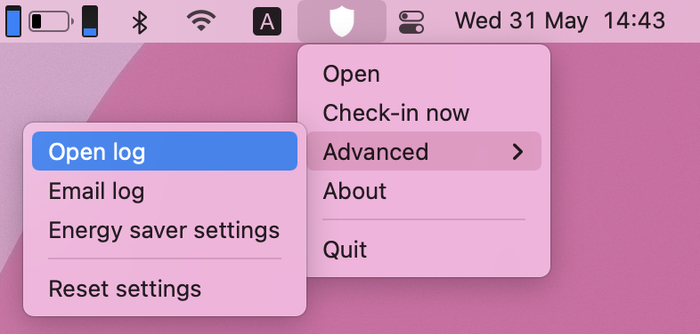
Esto abrirá los registros de la aplicación en una consola.
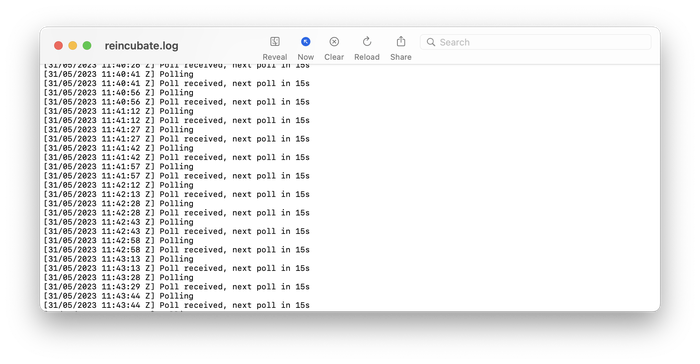
Para compartir el archivo de registro real, seleccione la opción "Enviar registro por correo electrónico" en el icono de acoplamiento, en Advanced → Email log .
Ejecutando dos veces en el inicio bajo macOS
Cuando se ejecutan por primera vez, Reincubate Relay y sus etiquetas blancas se configuran automáticamente para ejecutarse en el inicio bajo macOS utilizando un daemon de inicio. Los demonios de Login Items no se muestran en System Preferences → Users & Groups → Login Items .
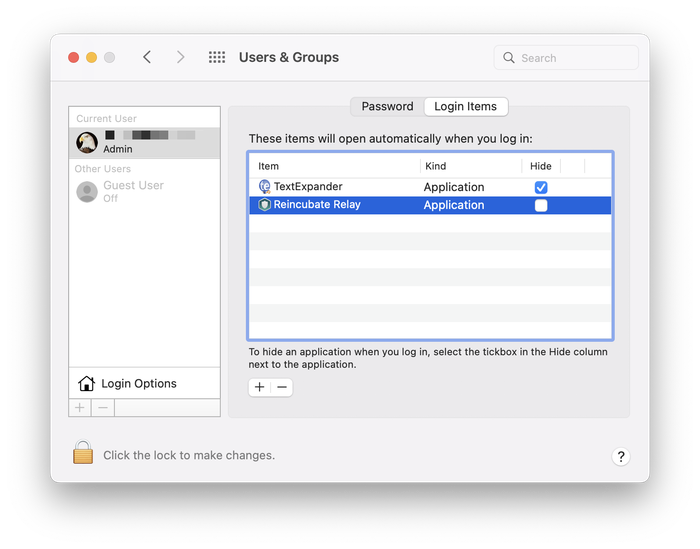
Por consiguiente, si ve Reincubar el Relé en los Login Items , es probable que se ejecute dos veces cuando la máquina macOS inicie Login Items . La solución a esto es eliminar el Relé de Reincubación de los Login Items de Login Items . Tenga en cuenta que eliminar la comprobación del cuadro de Login Items por sí solo no es suficiente: el elemento debe eliminarse por completo de la lista.
Nota tecnica
Si desea confirmar que Reincubate Relay está configurado con un demonio de inicio, el siguiente comando se puede ejecutar en una ventana de Terminal:
$ launchctl list | grep -i asrelay 347 0 com.reincubate.asrelay.416
La respuesta que se muestra aquí indica que la aplicación está instalada correctamente. Si no se devuelven resultados, no lo es.
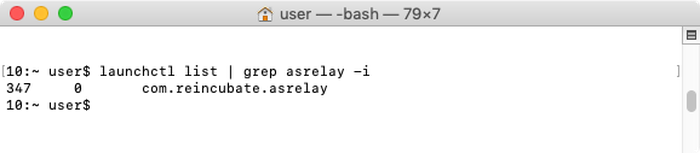
Datos perdidos
Si los datos no están presentes cuando un usuario u operador espera que estén, se deben realizar las siguientes comprobaciones, en orden.
Confirme que el usuario final tiene una suscripción a través de Reincubate Relay
- Busque los detalles de su cuenta de usuario o la dirección de correo electrónico en su sistema interno. Su propia base de datos debe almacenar su ID de suscripción. ¿Tienen uno?
Si es así, salte a "Confirmar que la integración del cliente está funcionando". Si no es así, vaya a "Solución de problemas de emparejamiento".
Confirmar que la integración del cliente está funcionando.
- ¿Su aplicación de cliente está escuchando con éxito los datos del canal de Reincubate? Si está utilizando los componentes de código abierto de Reincubate, revisar las tablas del sistema y de mensajes y los archivos de registro del oyente deberían darle una idea de esto. Si está utilizando su propia implementación o una combinación, tendrá una herramienta interna para que los operadores puedan verificar.
Si ve algún error en los registros, asegúrese de consultarlos en la sección de documentación técnica sobre alojamiento y despliegue .
- ¿Aschannel ha transmitido algún dato sobre la copia de seguridad de ese usuario? Si está utilizando los componentes de código abierto de Reincubate, revisar las tablas del sistema y los mensajes debería darle una idea de esto. Si está utilizando su propia implementación o una combinación, tendrá una herramienta interna para que los operadores puedan verificar.
- ¿Hay una interrupción informada en status.reincubate.com ?
Confirme que la instalación del usuario final es correcta
- ¿El usuario tiene instalado Reincubate Relay?
![Reincubate Relay, ícono de la aplicación Reincubate Relay app icon]()
Reincubate Relay, ícono de la aplicación - ¿El usuario tiene Reincubate Relay en ejecución?
![Reincubate Relay dock icon Reincubate Relay dock icon]()
Reincubate Relay dock icon - ¿Reincubate Relay muestra que el usuario se ha emparejado con el sistema del cliente? Si dice
Provide this code to the service you wish to add, entonces no ha sido emparejado.![Reincubate el código de emparejamiento del relé Reincubate Relay pairing code]()
Reincubate el código de emparejamiento del relé - ¿Confía en que la suscripción del usuario final sea con el dispositivo que están discutiendo con usted y no con otro? Es decir. Ya sea que hayan instalado tanto en su PC como en su portátil.
- ¿Reincubate Relay muestra que se ha otorgado permiso para acceder al dispositivo o sigue solicitando permiso?
- ¿El cliente Reincubate Relay solicita la contraseña del dispositivo?
- ¿Reincubate Relay muestra que el dispositivo ha completado recientemente una sincronización?
- ¿Aschannel ha transmitido algún dato al sistema cliente recientemente? Si está utilizando los componentes de código abierto de Reincubate, revisar las tablas del sistema y los mensajes debería darle una idea de esto. Si está utilizando su propia implementación o una combinación, tendrá una herramienta interna para que los operadores puedan verificar.
Si se han transmitido algunos datos recientemente, pero el contenido no está presente en el sistema cliente, indica que la integración del cliente no lo capturó por completo, y debería ser elevado a la ingeniería del cliente.
Si no se ha transmitido ningún dato para la copia de seguridad, los ingenieros del cliente deben confirmar que la integración está funcionando y que no hay datos de registro, mensajes del sistema o datos de mensajes sobre esa cuenta que puedan indicar un problema de integración. Si no hay datos que lo indiquen, se debe enviar un ticket al equipo de soporte en Reincubate.
"Windows no puede acceder al dispositivo, ruta o archivo especificado" error.
Para resolver este problema, siga los pasos en los métodos a continuación que comienzan con el método 1. Si ese método no resuelve el problema, continúe con el siguiente método.
Método 1: compruebe el permiso del archivo o carpeta
Note: Make sure you are an Administrator or you are part of the Domain Admins group if you are in a domain.
- Haga clic con el botón derecho en la carpeta llamada Roaming ubicada en
C:\Users\YOUR_USERNAME\AppData\, y luego seleccione Propiedades. - Seleccione la pestaña Seguridad.
- En Nombres de grupos o usuarios, haga clic en su nombre para ver los permisos que tiene. (La captura de pantalla para este paso se enumera a continuación).
![Reincubate las propiedades de los datos de la aplicación de retransmisión Reincubate Relay AppData Properties]()
Reincubate las propiedades de los datos de la aplicación de retransmisión - Seleccione Editar, y luego seleccione para marcar las casillas de verificación de los permisos que necesita, y luego seleccione Aceptar. (La captura de pantalla para este paso se muestra a continuación).
![Reincubate Relay AppData Permissions Reincubate Relay AppData Permissions]()
Reincubate Relay AppData Permissions
Método 2: desbloquear el archivo
En algunos casos, el archivo puede estar bloqueado por Windows. Verifique las propiedades del archivo, puede haber una nota que diga que Este archivo vino de otra computadora y podría estar bloqueado para ayudar a proteger esta computadora. Para verificar y desbloquear el archivo, siga estos pasos:
- Haga clic derecho en el archivo bloqueado y luego seleccione Propiedades.
- En la pestaña General, seleccione Desbloquear si la opción está disponible.
Método 3: compruebe si su software antivirus está bloqueando el archivo
Puede verificar si su software antivirus está bloqueando un archivo si lo deshabilita temporalmente y luego intenta abrirlo. Si tiene que deshabilitar temporalmente su software antivirus, debe volver a habilitarlo tan pronto como haya terminado.
Añadir nuevo servicio de relé Reincubar
Para agregar un servicio, haga clic en el taskbar icon la taskbar icon → Service → Add service . Proporcione el código al servicio que desea agregar.

Una vez que se registró el servicio, verá la lista de los dispositivos que Reincubate Relay ha visto.
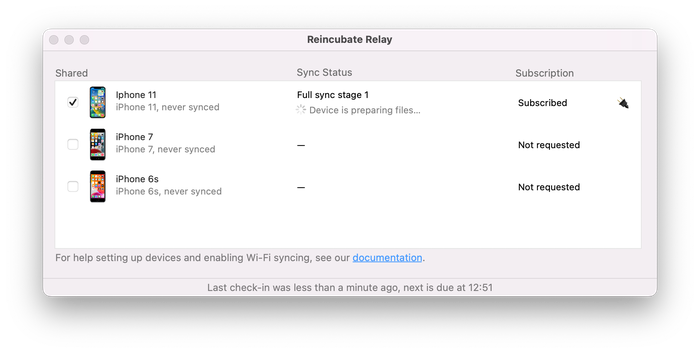
Para permitir que Reincubate Relay agrupe los datos de un dispositivo específico, marque la casilla de verificación Shared . Si no se requiere una contraseña, recibirá la Solicitud como Subscribed . Si el dispositivo está configurado para realizar copias de seguridad cifradas, se le solicitará que ingrese la contraseña. Haga clic en el dispositivo e ingrese la contraseña en la ventana emergente.
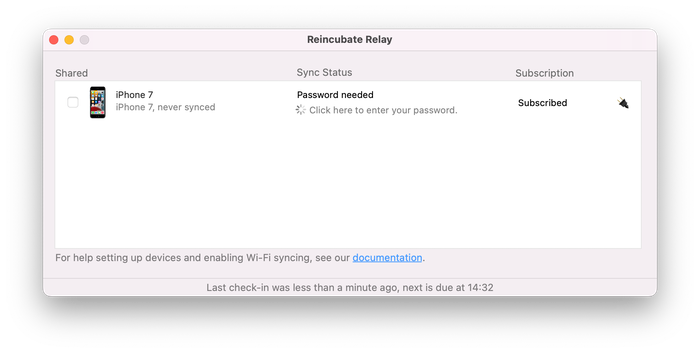
Forzando una encuesta en Reincubate Relay
Si necesita activar una encuesta en el cliente Reincubate Relay, haga clic en el taskbar icon la taskbar icon → Open → haga clic en el Check in now link Ingresar Check in now link . Eso forzará una encuesta de inmediato.
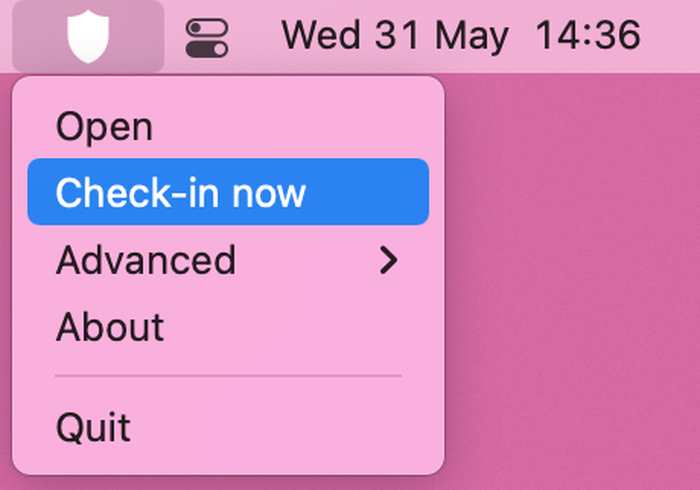
Requisitos del sistema
Reincubate Relay es compatible con Windows 7 y MacOS 10.11 y superior.
Cómo reproducir videos multimedia desde Reincubate Relay
Apple codifica algunos archivos en formato HEVC, que Windows no admite de forma nativa sin un adicional. Confirme el códec del archivo multimedia y que se reproducirá correctamente con los códecs adecuados instalados. Publicamos orientación sobre cómo trabajar con archivos HEIF / HEVC aquí .



